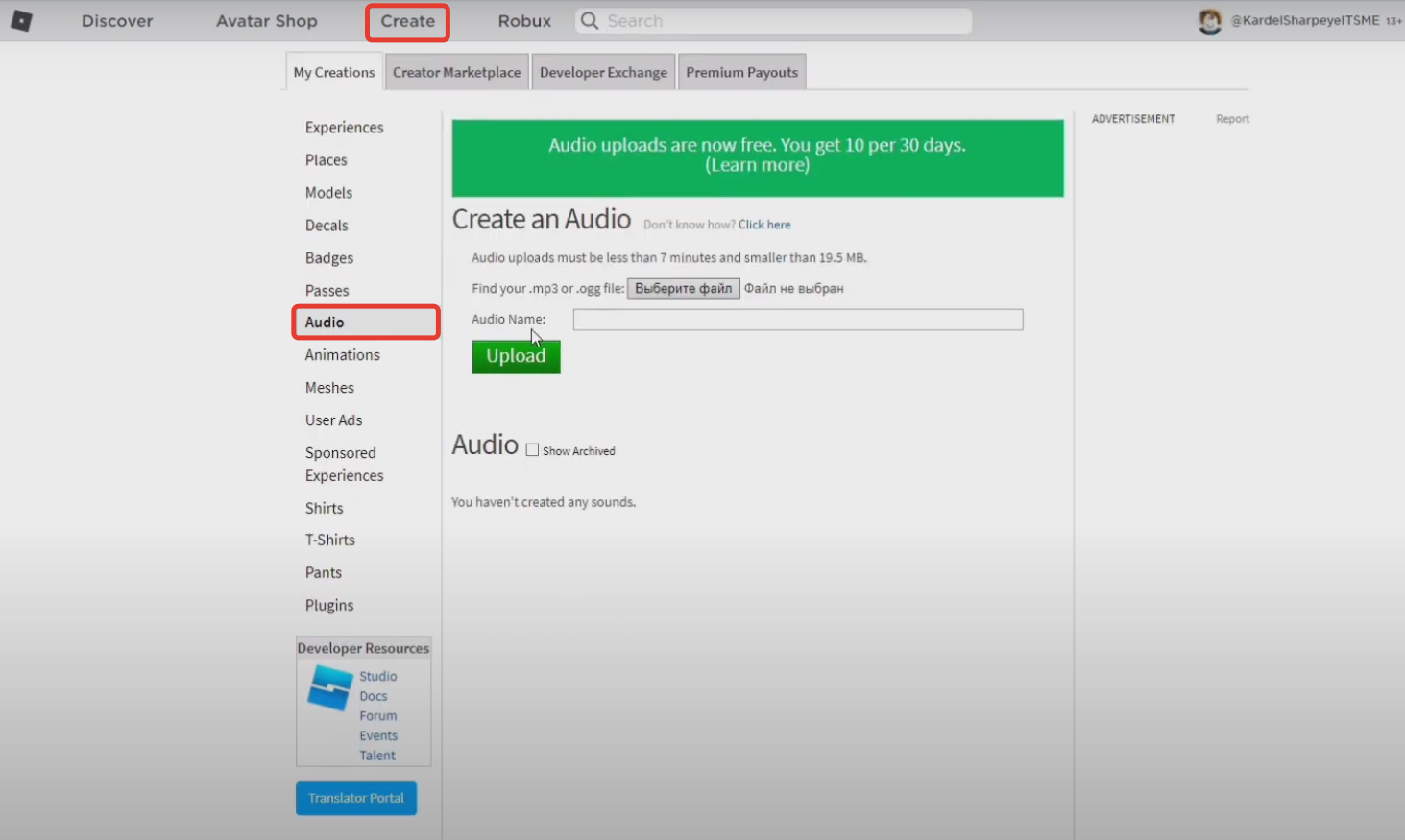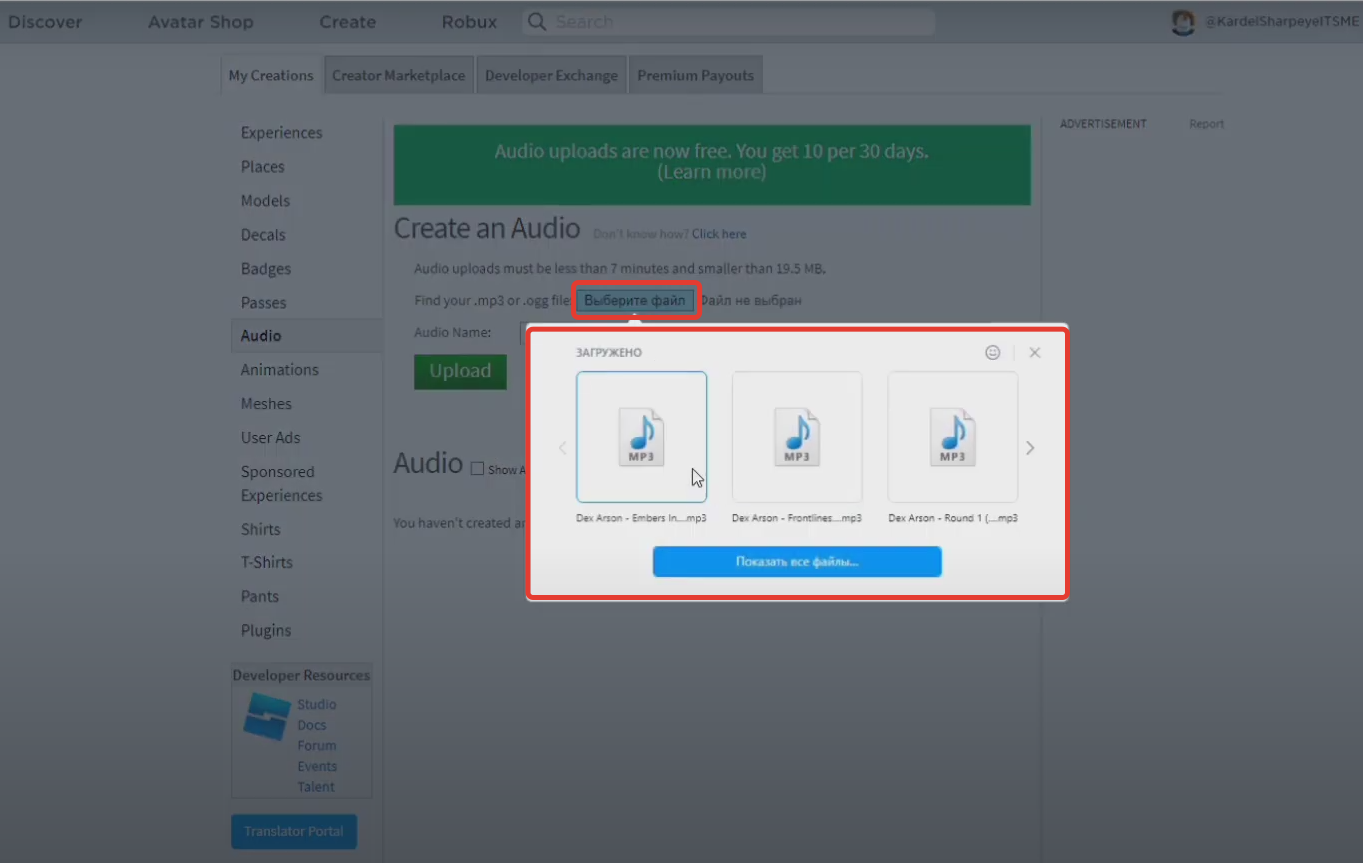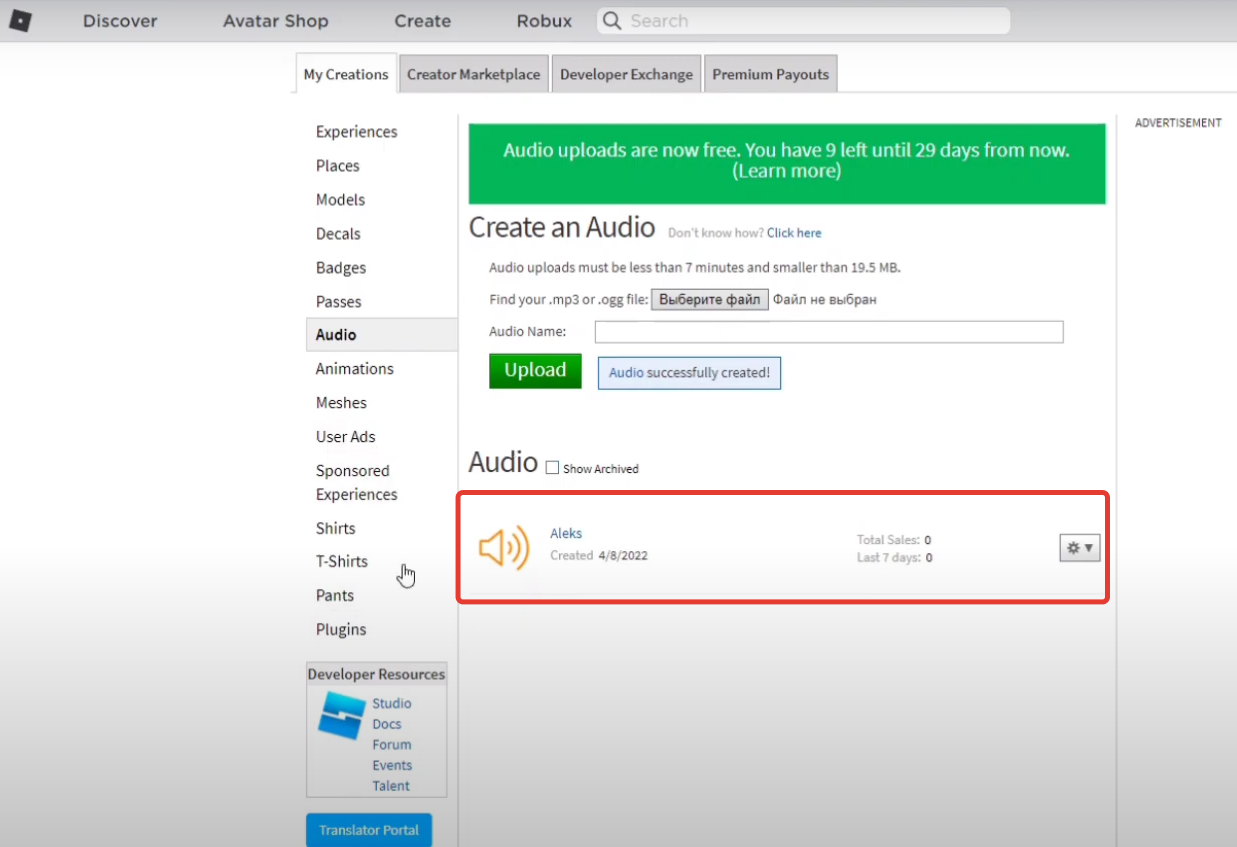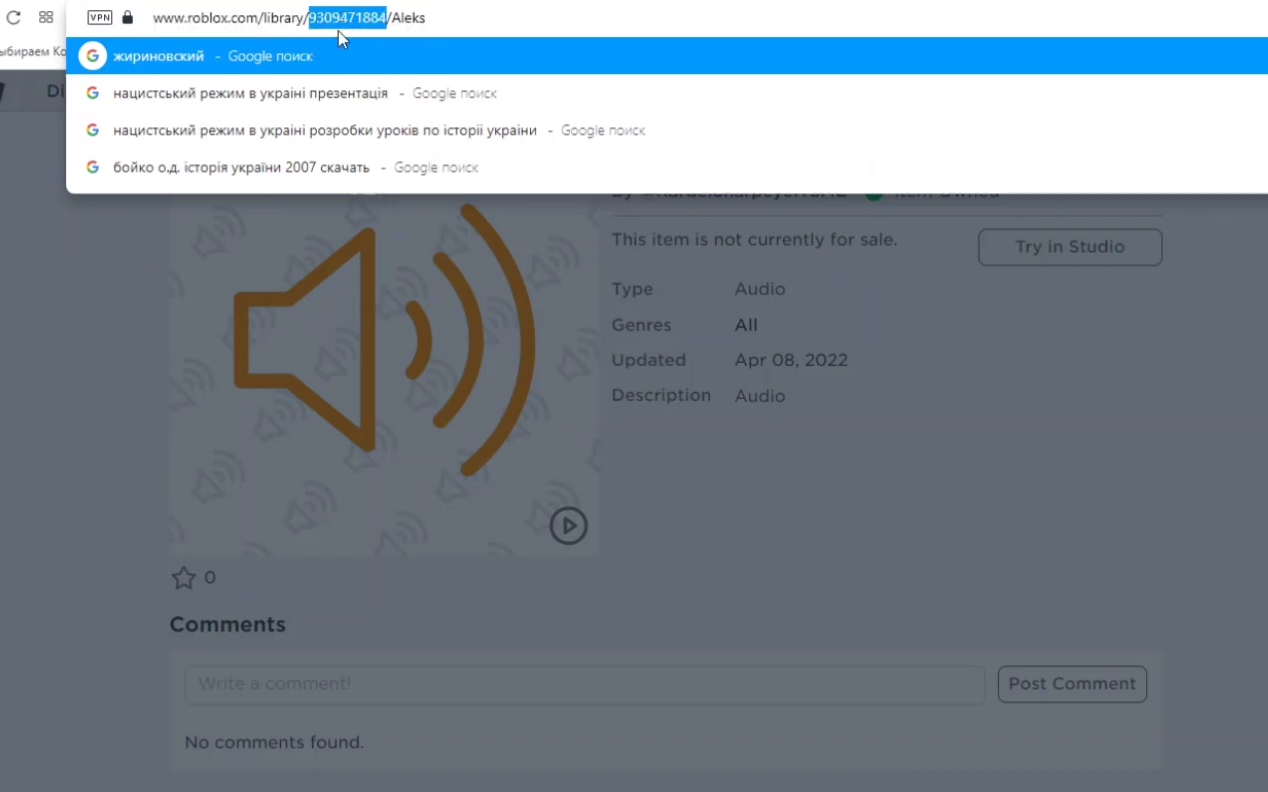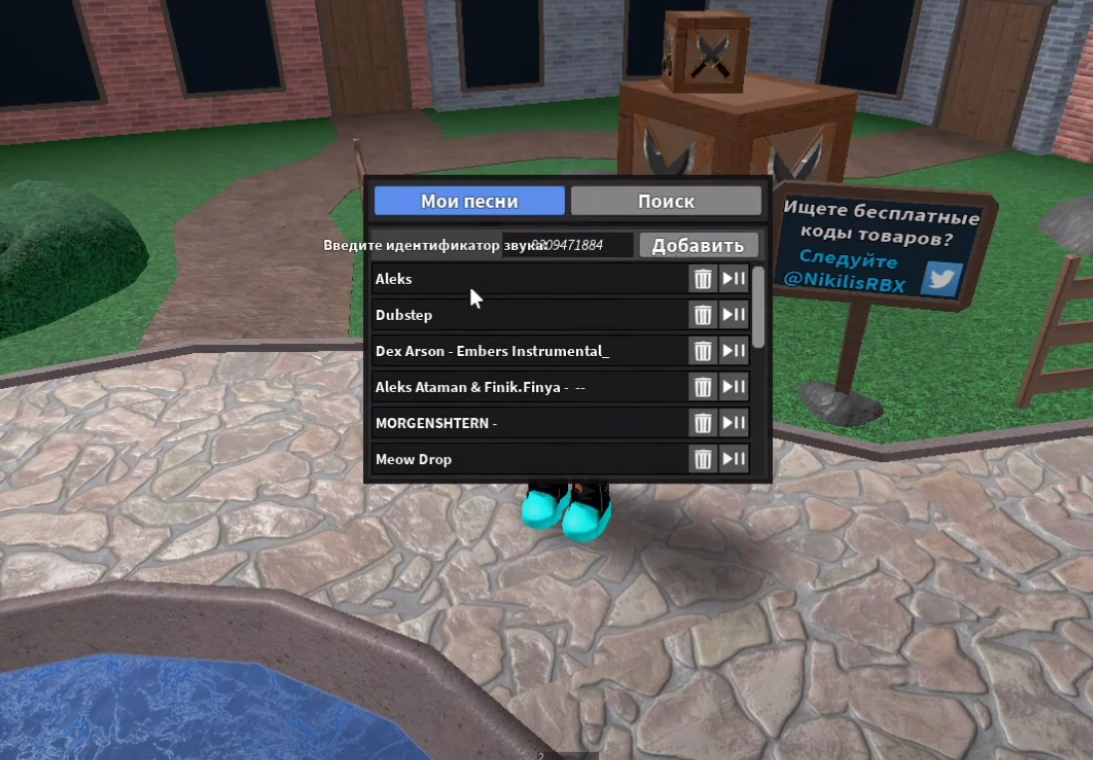Наверх
С недавних пор в Роблокс появилась проблема с авторским правом музыкальных композиций, которая запрещает прослушивать музыку без разрешения автора. При этом радио и бумбокс фактически перестали работать. Как вы понимаете обычные пользователи загружали треки особо не заморачиваясь с авторским правом, и именно поэтому начали появляться жалобы со стороны правообладателей и Роблокс принял решение о полном запрете на публичное прослушивание этих треков. Но во всей этой системе есть лазейка, благодаря которой вы сможете все же сможете слушать любимую музыку популярных исполнителей.
Что делать если в Роблокс не работает музыка
Для того что бы иметь возможность слушать свои любимые композиции в радио Роблокс, необходимо загрузить их на свой аккаунт и получить уникальный id который сможете прослушать только вы.
- Заходим на сайт Roblox.com, переходим во вкладку «Create» -> «Audio«
2. Нажимаем кнопку «Выберите файл» и выбираем трек который вы бы хотели прослушать в Роблокс. Трек уже должен быть скачан на ваше устройство.
3. Пишем свое название в строке «Audio Name» и нажимаем кнопку «Upload»
Можете заметить в зеленой рамке появляется сообщение о том что вы можете загрузить на свой аккаунт не более 10 композиций в течении 30-ти дней. Не стоит загружать музыку с матами или слишком громкую, она может не пройти модерацию и вскоре будет удалена.
4. После того как ваша песня загрузится, она появиться в низу. Нажмите на значок динамика для того что бы перейти на страницу композиции.
5. Скопируйте в адресной строке браузера цифровой код который показан на скриншоте. Это и есть id вашей песни.
6. Войдите в любой плейс Роблокс и вставьте скопированный id песни. Наслаждайтесь прослушиванием =)
Важно! Прослушать можно только ту музыку, которая загружена на ваш аккаунт. id с вашего второго аккаунта или аккаунта друга работать не будут. Поэтому стоит выжимать максимум из лимита в 10 композиций в месяц и уже скоро вы сможете похвастаться большой аудио коллекцией.
Видео инструкция
Почему нету звуков музыки в роблокс, обычные звуки есть, а звуков музыки нету, как исправить?
ИгрыRobloxЗвук на компьютере
Данила
28 декабря 2019 · 19,5 K
Всё что говорили переустанови роблокс, наушники, звук в настройках это всё не так я тоже искал решение. И вот мне переустановили виндовс и вот ЧУДО ! Я целый год не слышал музыки и.. Она заиграла !
13,3 K
Я не знаю , но у меня получилось. Для начало заходим в параметры, потом время и язык, и слева будет язык нажимаете… Читать дальше
Комментировать ответ…Комментировать…
Я не знаю , но у меня получилось. Для начало заходим в параметры, потом время и язык, и слева будет язык нажимаете и справа админ. яз. параметры и потом *изменить язык системы* и ставите галочку и перезагружаете пк. Если что убирайте потом галочу т.к. в др. играх будут не понятные символы
3,1 K
чел ты лучший во всём мире я не мог решить эту проблему 3 года
Комментировать ответ…Комментировать…
Точного ответа вроде нет но есть информация что аудио (музыку) удалили и в следующем обновлении её возможно востановят а так я не знаю так что вот мой ответ
3,0 K
Спс я шас играла и музыки у меня не играла и в адопте тоже и в каталоге и в ттд3 и Emote на виде в тдд3
Комментировать ответ…Комментировать…
Могу помочь с вопросами и помочь их исправить. · 25 мар 2022
На данный момент начиная 22 марта в roblox не работает радио.Причина этого происходит сбой в roblox. Вроде бы сейчас будут исправлять но не факт.
4,6 K
Просто хочу песню послушать а так приходиться в пур тубере искать и воспроизводить в фоне
Комментировать ответ…Комментировать…
Если у тебя нет музыки ты можешь нажать на значок роблокс в верхнем левом углу (нам где есть список игроком, reset, leave…) И на sittings. Потом у volume наживаешь на +, это звук. Если у тебя не получилось это, ты можешь воспользоваться ответами других
(переустановить и т.д.)
6,1 K
Спасибо, я уже запаниковал и решил винду переустановить, но пролистал ниже и увидел твой ответ и посчитал себя… Читать дальше
Комментировать ответ…Комментировать…
проверь наушники звук в самой игре или просто переустани роблокс. так как все из-за это-го и начинаеться. Еслия помог то лайкни пж если не сложно,
5,7 K
Комментировать ответ…Комментировать…
Попробуй переустановить Roblox я переустановил и у меня все заработало
Или воспользуйся другим браузером тоже может помочь. Или возможно у тебя там mutt стоит на музыку
8,1 K
Комментировать ответ…Комментировать…
Перейти к содержанию
На чтение мин Просмотров 1.2к. Опубликовано 28 апреля, 2022
Недавно у Roblox возникла проблема с авторскими правами на музыкальные композиции, которая запрещает прослушивание музыки без разрешения автора. При этом радио фактически перестало работать. Как вы понимаете, пользователи выкладывали музыку, особо не заморачиваясь с авторскими правами, и именно поэтому стали появляться жалобы от правообладателей, и Roblox решил полностью запретить публичное прослушивание этих треков. Но во всей этой системе есть лазейка, благодаря которой вы все равно можете слушать любимую музыку популярных исполнителей.
Что делать, если музыка не работает в Roblox
В для того, чтобы иметь возможность слушать любимые песни на радио Roblox, вам необходимо загрузить их в свой аккаунт и получить уникальный идентификатор, который можете слушать только вы.
- Для этого перейдите на страницу сайт Roblox.com, переходим на вкладку Create -gt; Аудио.
- Нажмите кнопку «Выбрать файл» и выберите трек, который вы хотите прослушать в Roblox. Трек уже должен быть загружен на ваше устройство.
- Впишите название в строку Audio Name и нажмите кнопку Загрузить. Вы можете заметить, что в зеленой рамке появляется сообщение о том, что вы можете загрузить в свой аккаунт не более 10 песен в течение 30 дней.
- После того, как ваша песня будет загружена, она появится внизу. Нажмите на значок динамика, чтобы перейти на страницу композиции.
- Скопируйте цифровой код в адресную строку браузера. Это идентификатор вашей песни.
- Войдите в любую игру Roblox и вставьте скопированный идентификатор песни. Приятного прослушивания.
Рекомендуем: Идентификационные коды Roblox Music на апрель 2022 года
Важно! Вы можете слушать только ту музыку, которая загружена в вашу учетную запись. Идентификаторы из вашей второй учетной записи или учетной записи друзей не будут работать. Поэтому стоит выжать максимум из лимита в 10 песен в месяц и вскоре вы сможете слушать большую аудиоколлекцию.
Если вы играли в онлайн-игры, возможно, вы вошли в мир Roblox. Это онлайн-платформа, на которой пользователи могут играть в игры и в то же время создавать свои собственные. Roblox предлагает сложную и разнообразную среду, которая создает неограниченные развлечения как для детей, так и для взрослых.
Теперь проблема в том, что из Roblox нет звука, когда вы играете в игру. Иногда пользователи сталкиваются со звуковыми ошибками при игре в Roblox, и эта проблема не позволяет им наслаждаться таким увлекательным занятием. Если вы столкнулись с той же проблемой на своем устройстве, ознакомьтесь с приведенными ниже решениями.

Устранение неполадок и устранение ошибок со звуком и других проблем со звуком при игре в Roblox на ПК с Windows или мобильном устройстве
Проблемы со звуком и звуковые ошибки в Roblox характерны для многих пользователей ПК с Windows 10/11 и мобильных устройств Android или iOS. Могут быть разные причины, по которым в игре возникает ошибка звука. К счастью, вы можете решить эту проблему, следуя каждому методу ниже по одному.
Решение № 1. Перезагрузите устройство
Играете ли вы на своем мобильном устройстве, ноутбуке или игровой приставке, перезагрузка иногда может исправить ошибки. Выйдите из Roblox и выключите устройство. Подождите 3 минуты и снова включите устройство. Перезапустите Роблокс.
Решение № 2. Проверьте настройки в приложении Roblox.
- Во время игры нажмите или коснитесь значка Roblox.
- Перейдите на вкладку «Настройки».
- Прокрутите вниз и найдите Громкость.
- Проверьте настройки громкости, если она установлена на низкий уровень.
- Отрегулируйте громкость и проверьте, слышите ли вы звук.
Решение № 3. Отрегулируйте громкость на вашем устройстве
Это может быть проблема с микшером громкости вашего устройства. Попробуйте открыть настройки звука и проверьте, установлена ли громкость на низкий или высокий уровень. Убедитесь, что на вашем устройстве не отключен звук.
Решение № 4. Запустите средство устранения неполадок Windows
Если вы используете компьютер с Windows 10/11 для игры в Roblox, вы можете запустить средство устранения неполадок со звуком по умолчанию.
- Запустите панель управления на ПК с Windows.
- Ищите Устранение неполадок.
- Выберите Устранение неполадок с воспроизведением звука.
- Нажмите «Далее.
- Выберите динамик.
- Нажмите «Далее.
- Выберите «Да, открыть улучшения звука».
- Перейдите на вкладку «Дополнительно».
- Перейдите в раздел «Улучшения сигнала».
- Установите флажок рядом с Включить улучшения звука.
- Нажмите Применить.
- Нажмите «ОК».
- Закройте окно устранения неполадок.
Решение № 5. Обновите приложение Roblox
Если вы играете в Roblox через мобильное приложение на своем iPhone или телефоне Android, вы можете решить проблему, установив доступные обновления.
- Перейдите в раздел «Магазин» или «Приложения» на вашем устройстве.
- Найдите приложение Roblox.
- Проверьте, есть ли доступные обновления.
- Выберите Обновить.
- Перезагрузите устройство и перезапустите Roblox.
Решение № 6 — переустановите Roblox
Если ничего не работает, один из способов решить проблему — удалить клиент Roblox и переустановить новую версию.
У вас есть другие идеи по устранению неполадок со звуком в Roblox? Вы можете поделиться ими с нами ниже.
Звук Roblox не работает: 3 способа исправить (05.14.23)

Roblox, несомненно, рай для геймеров, поскольку это одна из лучших систем для создания игр и онлайн-игровых платформ, которая не только позволяет создавать игры, но и делиться ими с другими пользователями онлайн и играть в онлайн-игры с друзьями без каких-либо проблем.
Это одна из самых разнообразных платформ, которая без проблем работает с большинством систем, включая iOS, Android, Amazon, Xbox и Microsoft, и вы собираетесь мне нравится игровой опыт на этом.
Популярные уроки Roblox
Звук Roblox не работает
У Roblox довольно стабильный интерфейс, в котором нет частых проблем или неудобств, которые могут доставить вам неудобства. Однако, если вы не можете получить какой-либо звук в Roblox, вот несколько вещей, которые вам нужно сделать.
1) Проверьте звук вашего устройства
Первое, в чем вы должны убедиться, это то, что звук вашего устройства работает нормально и безупречно. Если это мобильный интерфейс, убедитесь, что он не отключен и вы включили звук для мультимедиа, который будет использоваться Roblox.
Вам может потребоваться тщательное устранение неполадок с Windows и ПК, поскольку здесь задействовано несколько факторов. Итак, вам нужно будет проверить параметр отключения звука для начала. Двигаясь вперед, убедитесь, что на всех устройствах установлены последние версии драйверов и вы выбрали правильное устройство вывода для звука. Если вы используете какие-то внешние динамики, убедитесь, что они имеют правильное питание и что провод правильно подключен к вашему компьютеру. Все это гарантирует, что вы сможете получить нужный звук на своем Roblox и наслаждаться полноценным игровым процессом без каких-либо проблем.
Кроме того, если звук в других приложениях нормальный, вам может потребоваться на разрешениях приложений, если у Roblox есть разрешение на доступ к вашим аудиоустройствам.
2) Проверьте настройки Roblox
Еще одна интересная вещь, которую вы получаете в Roblox, – это то, что в Roblox есть настройки, которые позволяют вам контролировать качество звука, видео и многое другое. в интерфейсе. Итак, перед тем, как начать игру, убедитесь, что эти настройки в порядке, у вас не отключены звуки или громкость может быть слишком низкой, что может заставить вас поверить, что звук из динамиков или любые другие аудиоустройства. После настройки он должен работать нормально, и вы сможете использовать его вообще без каких-либо проблем.
3) Проверьте настройки игры
Вам также необходимо проверить внутриигровые настройки для каждой игры. Вы могли по ошибке отключить звук в игре, когда играли в нее ранее, и Roblox запомнит ваши предпочтения. Итак, проверьте это и убедитесь, что там нет ошибок. Это последнее, что может вызвать у вас проблемы со звуком, и как только вы его настроите, вы сможете использовать все игры с правильным звуком.
YouTube видео: Звук Roblox не работает: 3 способа исправить
05, 2023